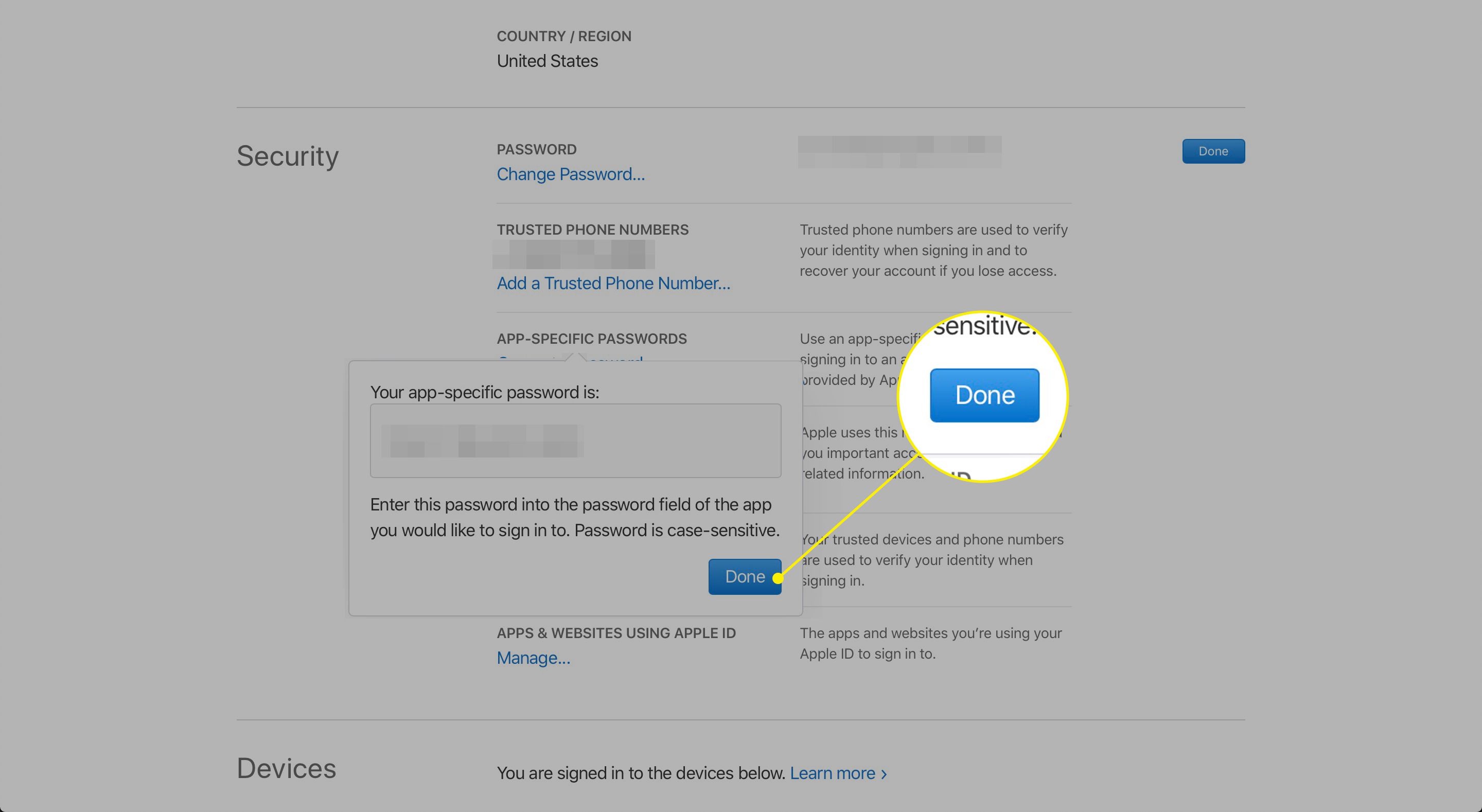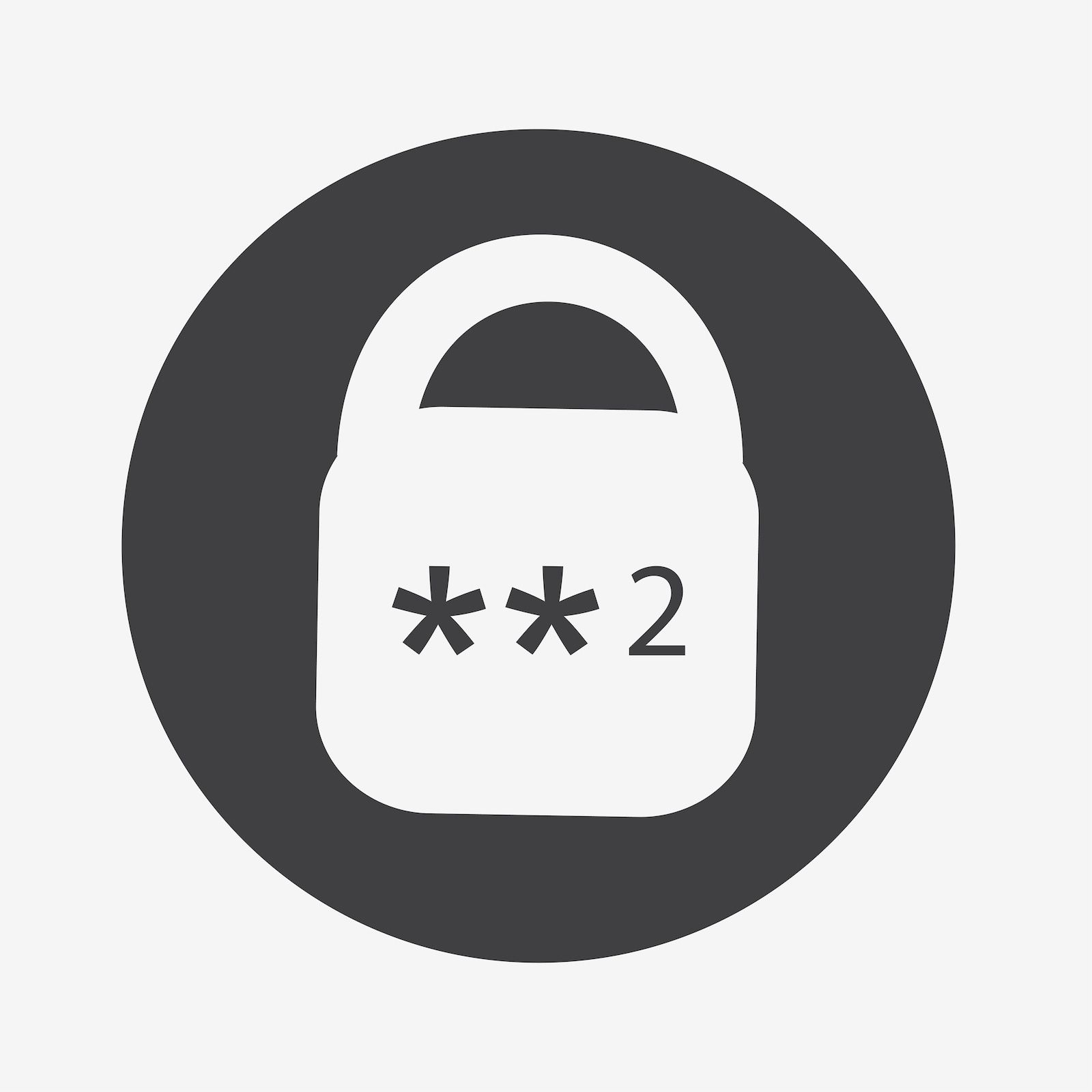Applen pilvitallennusjärjestelmä iCloud sisältää ilmaisen verkkopohjaisen sähköpostitilin. Tätä tiliä voi käyttää millä tahansa Mac-, Windows- tai iOS-laitteella iCloud-sivuston tai Mail-sovelluksen avulla. Kaksivaiheinen todennus suojaa iCloud Mail -tiliäsi varkauksilta, hakkeroinnilta ja muilta luvattomien osapuolten väärinkäytöltä. Näin voit ottaa kaksivaiheisen todennuksen käyttöön iCloud Mail -tililläsi ja muilla Apple ID -tunnukseesi liittyvillä ohjelmilla. Tämän artikkelin tiedot koskevat kaksivaiheisen todennuksen määrittämistä iCloud-sähköpostissa Macista, iOS-laitteesta ja verkkoselaimesta.
Ota kaksivaiheinen todennus käyttöön iCloud Mailissa
Kaksivaiheinen todennus lisää esteen rekisteröityneen ja tilin välille vaatimalla todennusta kahdella tavalla, kuten tietokoneella ja puhelimella. Tämä on turvallisempaa kuin pelkkä salasana. Sinun on määritettävä @icloud.com-sähköpostiosoite, ennen kuin voit käyttää Mailia iCloud.comissa ja määrittää kaksivaiheisen todennuksen.
Määritä kaksivaiheinen todennus iCloud Mailille Macilla
-
Siirry kohtaan Omena valikko ja valitse Järjestelmäasetukset.
-
Valitse Apple ID. Jos käytössä on macOS Mojave (10.14) ja sitä vanhempi, siirry kohtaan Omena valikko ja valitse iCloud > Tilin tiedot.
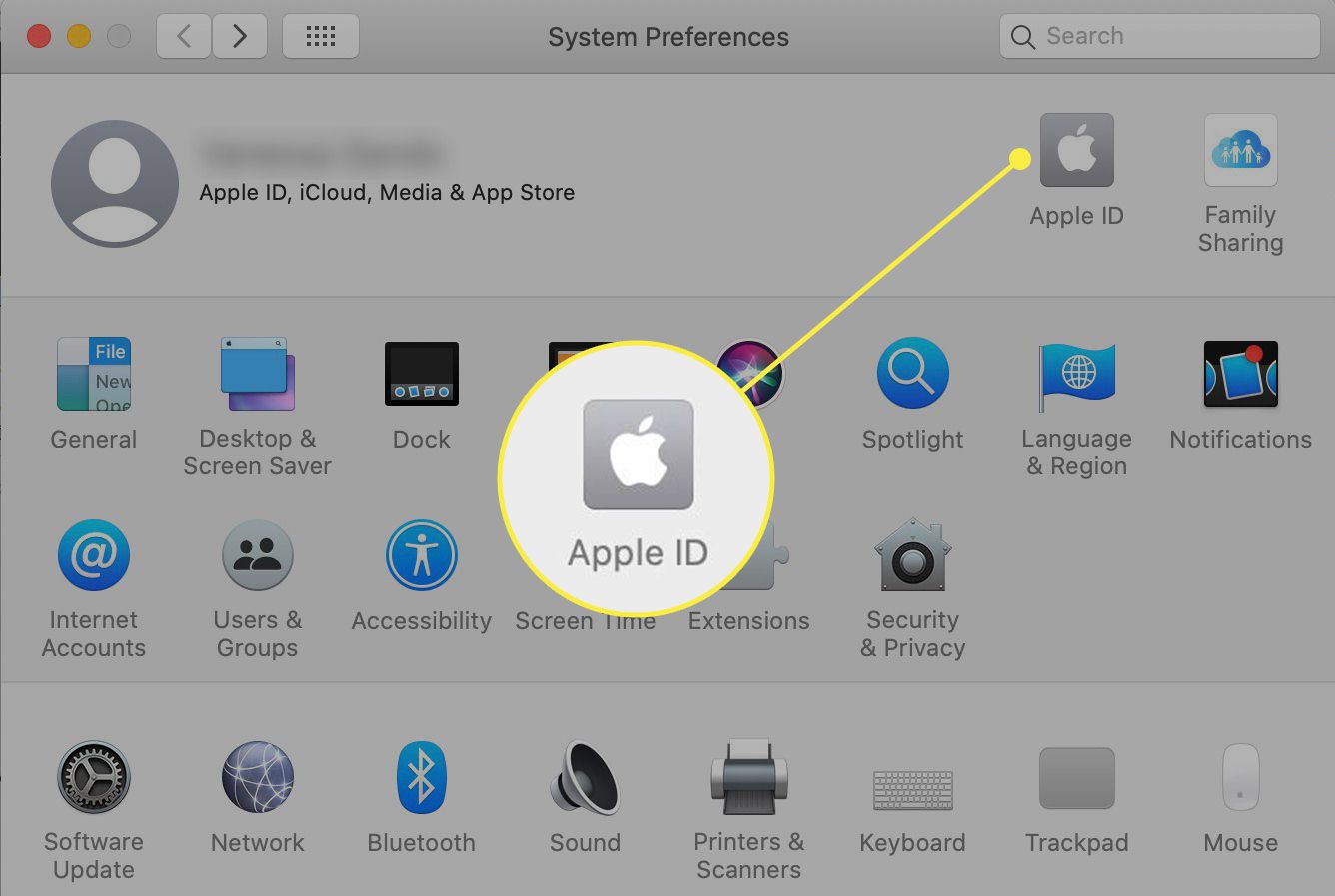
-
Valitse Salasana ja suojaus. Valitse macOS Mojavessa ja aikaisemmissa Turvallisuus.
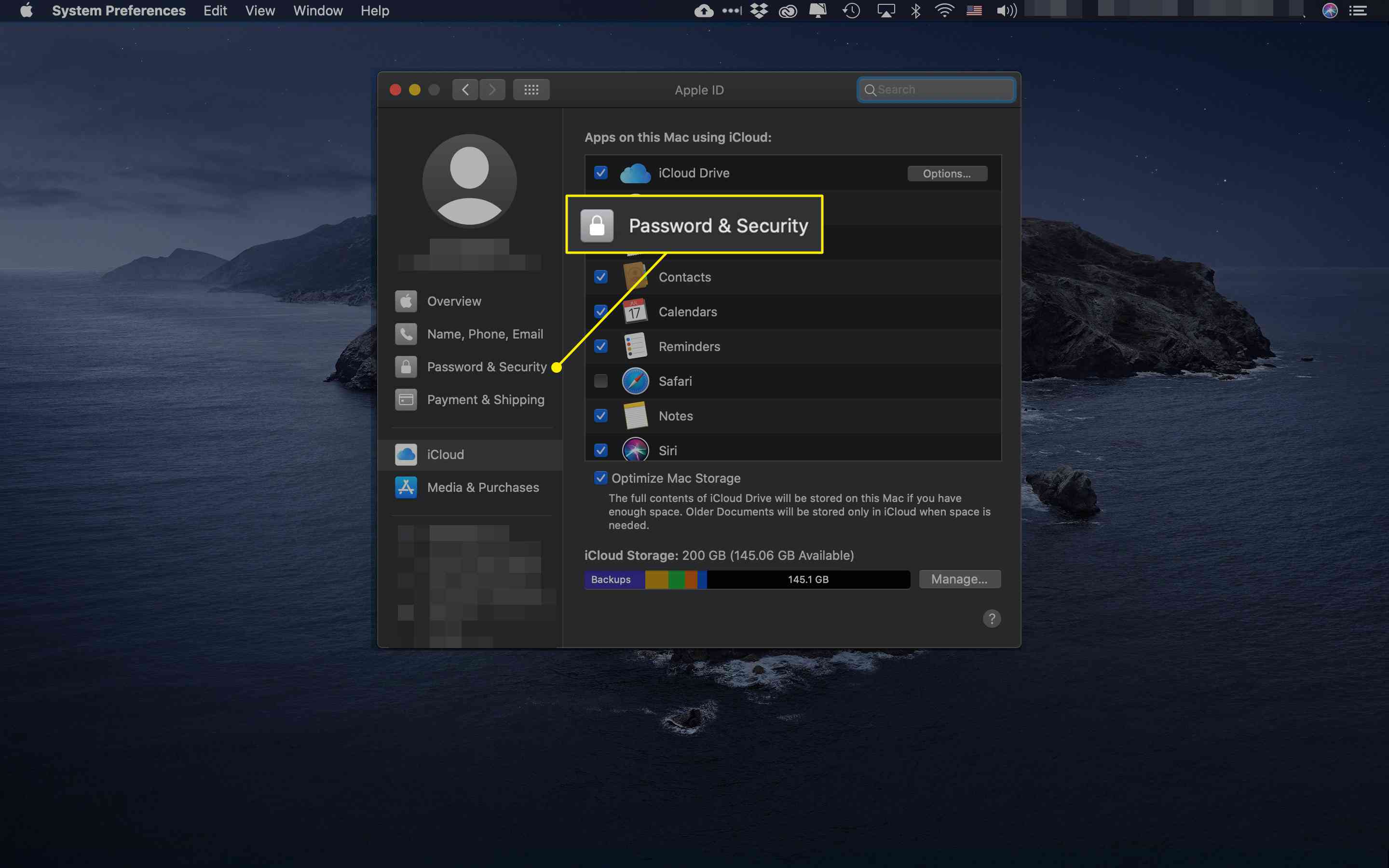
-
Anna salasanasi pyydettäessä.
-
Valitse Ota kaksivaiheinen todennus käyttöön, ja valitse sitten Tehty.
Määritä kaksivaiheinen todennus iCloud Mailille iOS-laitteella
Kaksivaiheisen todennuksen määrittäminen on helppoa iPhonella, iPadilla tai iPod touchilla.
-
Mene asetukset > [your name] > Salasana ja suojaus. Vanhemmissa iOS-versioissa siirry kohtaan asetukset > iCloudnapauta sinua Apple IDja valitse sitten Salasana ja suojaus.
-
Nosturi Ota kaksivaiheinen todennus käyttöön ja napauta sitten Hyppää kyytiin.
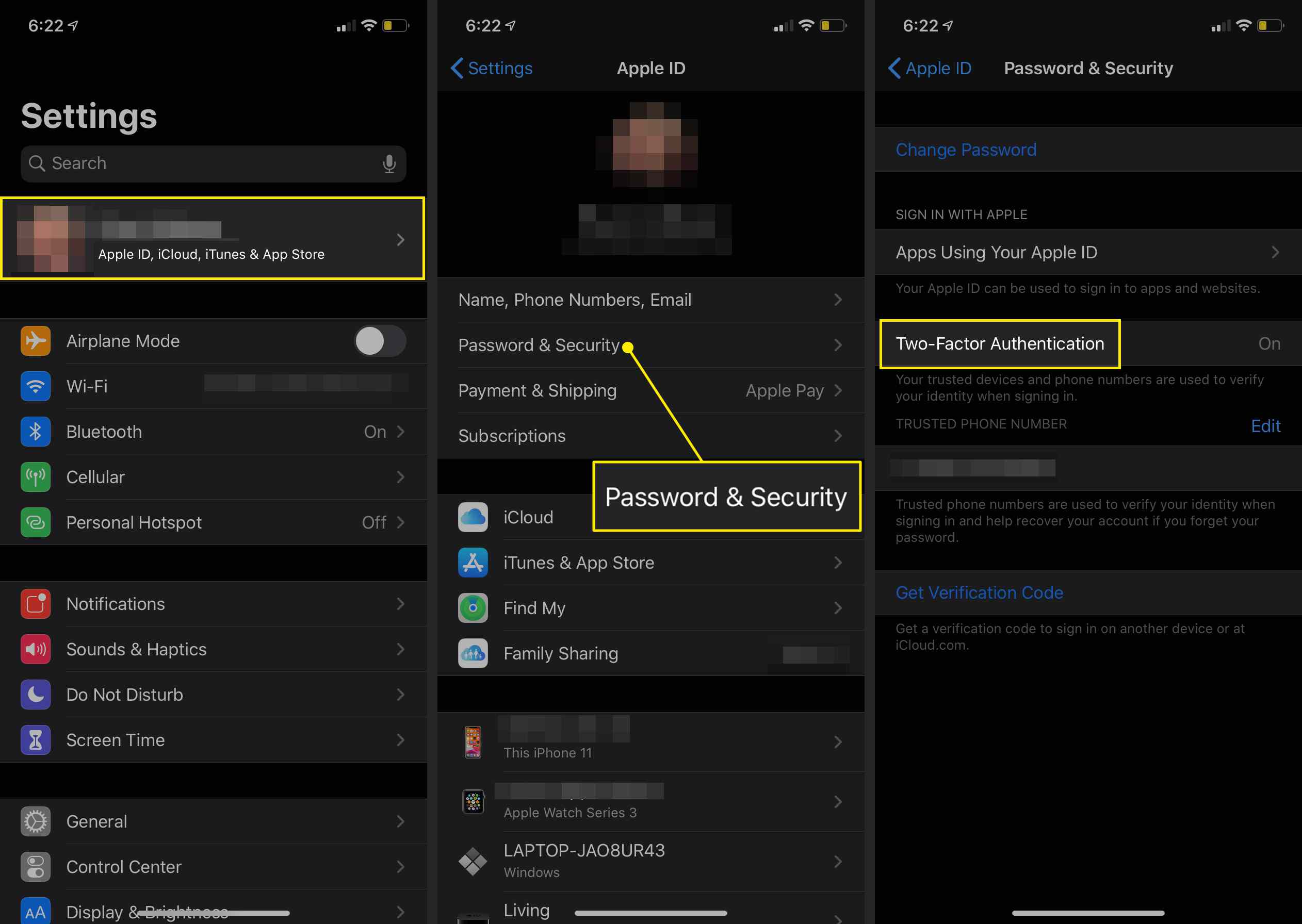
-
Anna puhelinnumerot, joita haluat käyttää luotettuina puhelinnumeroina. Valitse, haluatko vastaanottaa kaksivaiheiset todennuskoodit tekstiviestillä tai automaattisella puhelulla.
-
Kun napautat Seuraava, Apple lähettää vahvistuskoodin antamaasi puhelinnumeroon. Anna vahvistuskoodi vahvistaaksesi puhelinnumerosi ja ottaaksesi kaksivaiheisen todennuksen käyttöön.
Ota käyttöön kaksivaiheinen todennus verkkoselaimella
Jos sinulla ei ole pääsyä Mac- tai iOS-laitteeseen, ota kaksivaiheinen todennus käyttöön selaimella.
-
Siirry selaimessa Apple ID -sivulle.
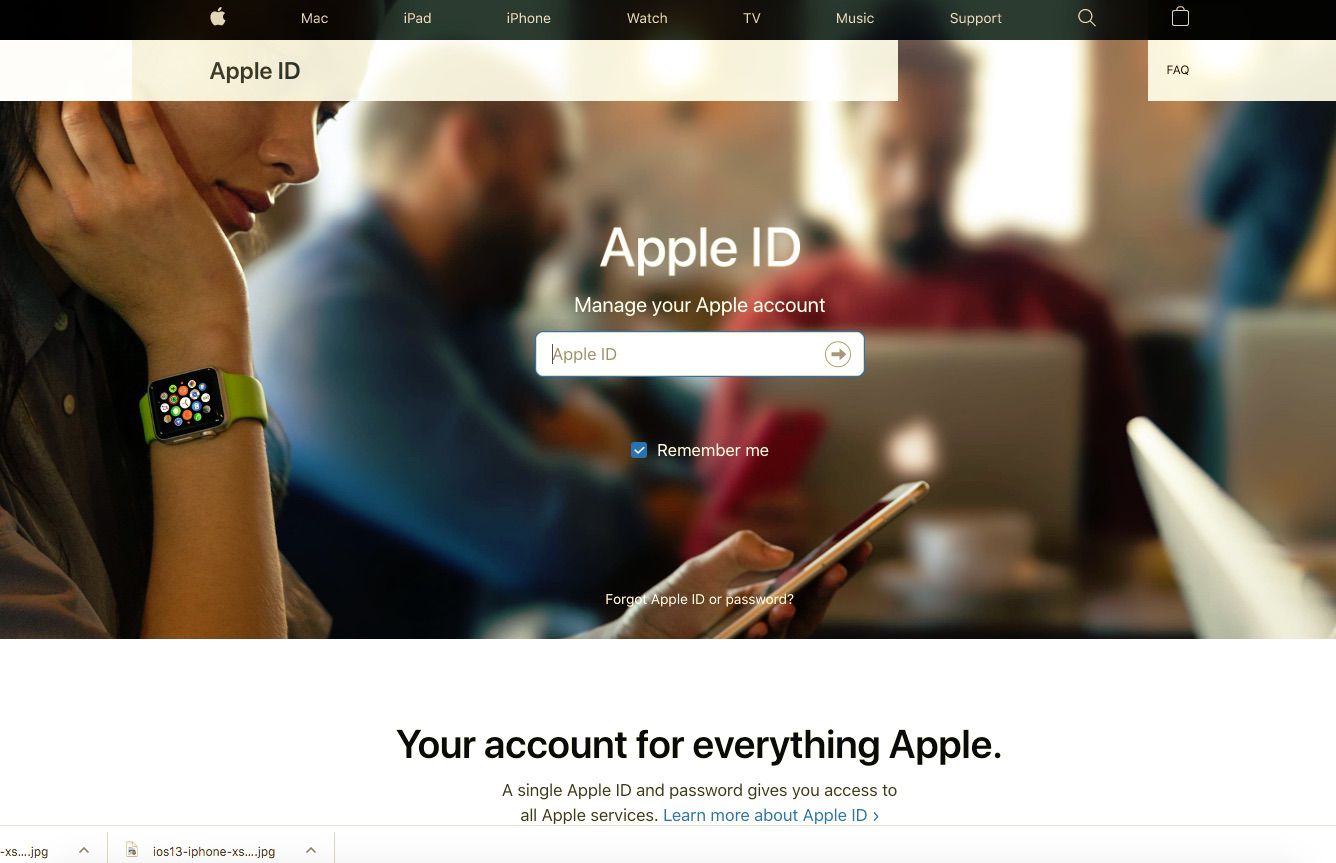
-
Kirjaudu sisään ja vieritä alas kohtaan Turvallisuus.
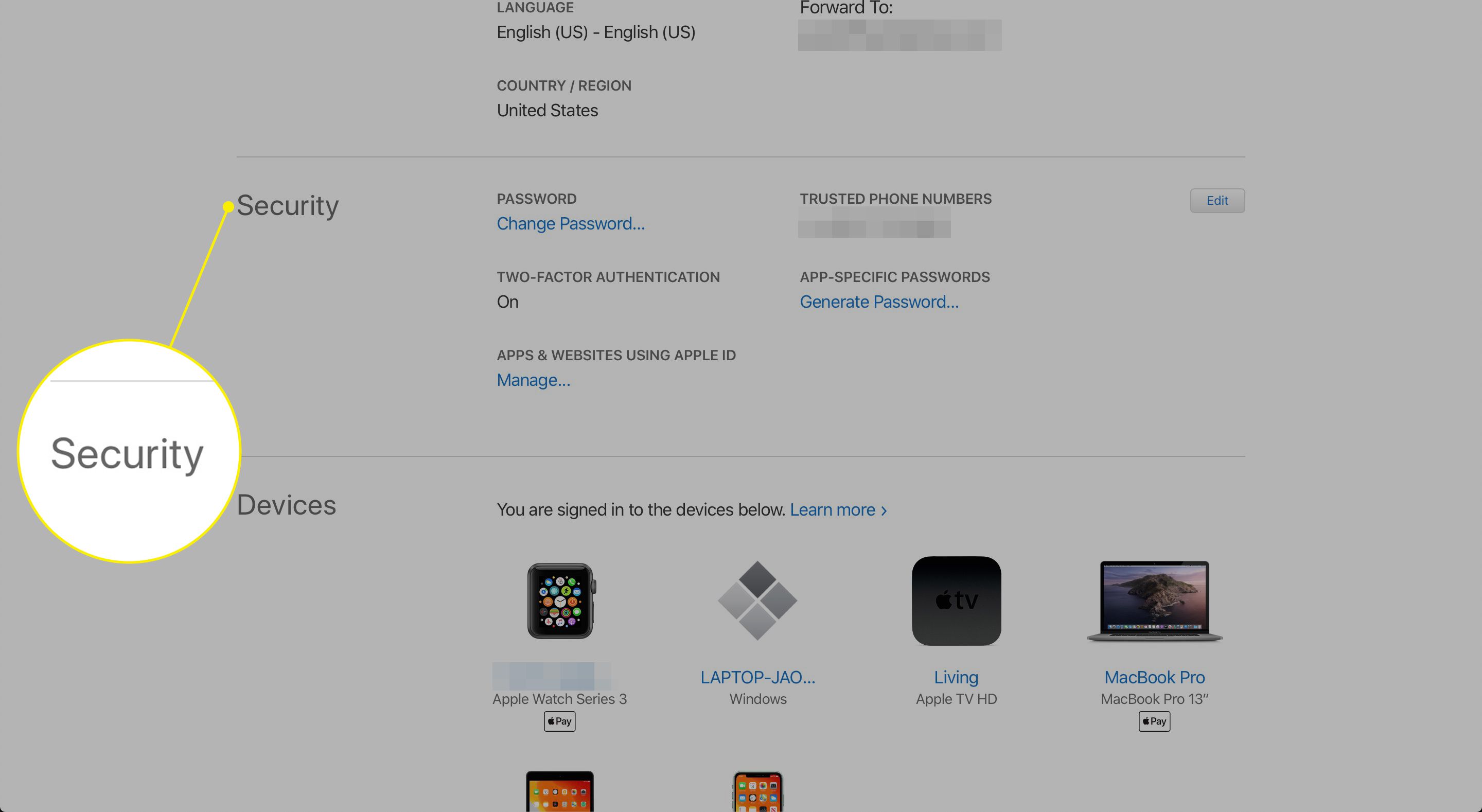
-
Valitse Aloittaa linkki alla Kaksivaiheinen vahvistus. Luo turvakysymyksiä ja luotettuja puhelinnumeroita noudattamalla ohjeita.
Luo suojattu iCloud-sähköpostisalasana
Apple tarjoaa tavan luoda erittäin turvallinen salasana jokaiselle Apple-tililläsi käyttämällesi ohjelmalle. Näin voit luoda suojatun iCloud Mail -salasanan.
-
Varmista, että kaksivaiheinen todennus on käytössä Apple-tililläsi.
-
Siirry selaimessa Apple ID:n hallintaan. Kirjoita iCloud Mail -sähköpostiosoitteesi ja salasanasi ja valitse sitten Kirjaudu sisään.
-
Vieritä alas kohtaan Turvallisuus ja valitse muokata.
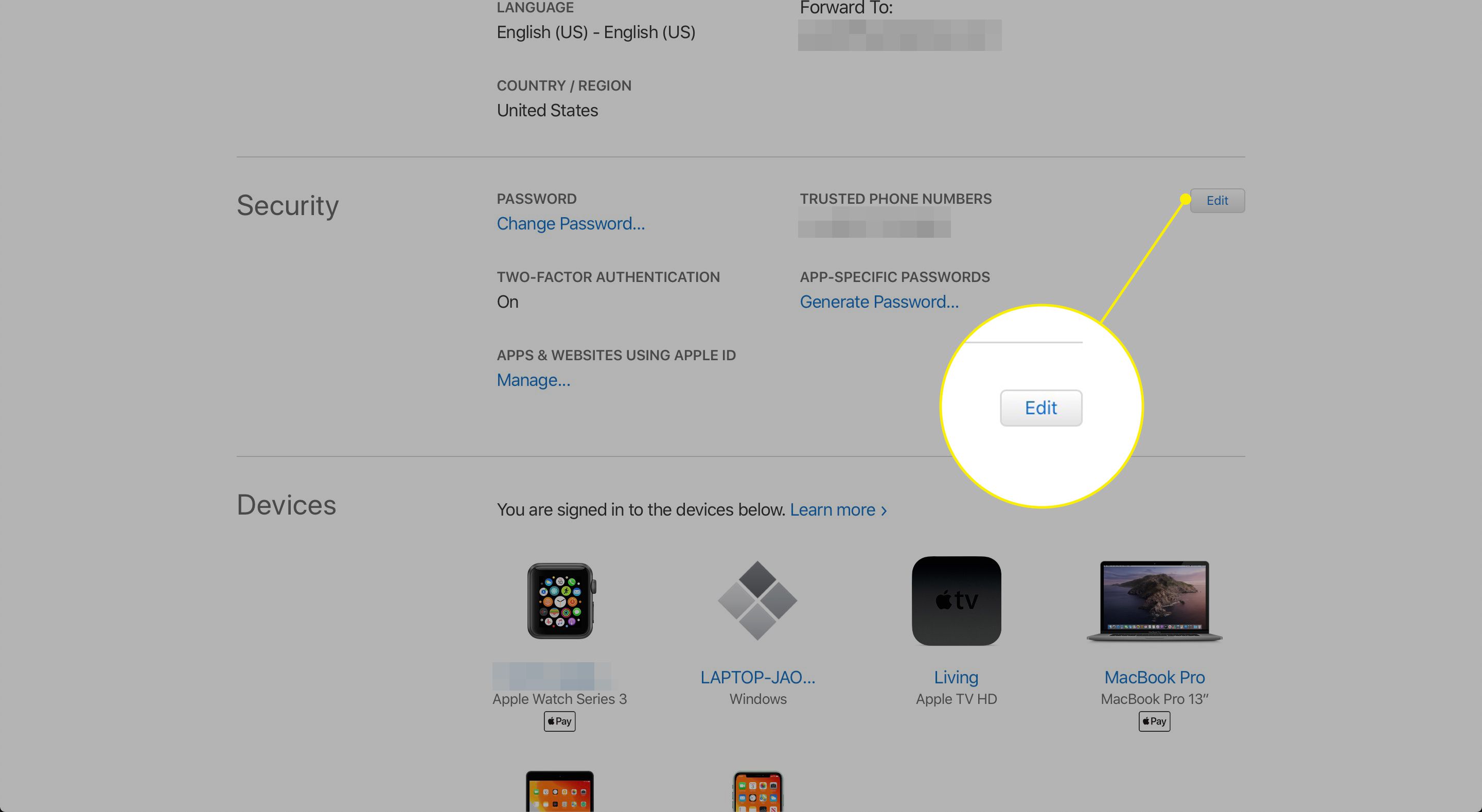
-
Valitse Luo salasana alla Sovelluskohtaiset salasanat.
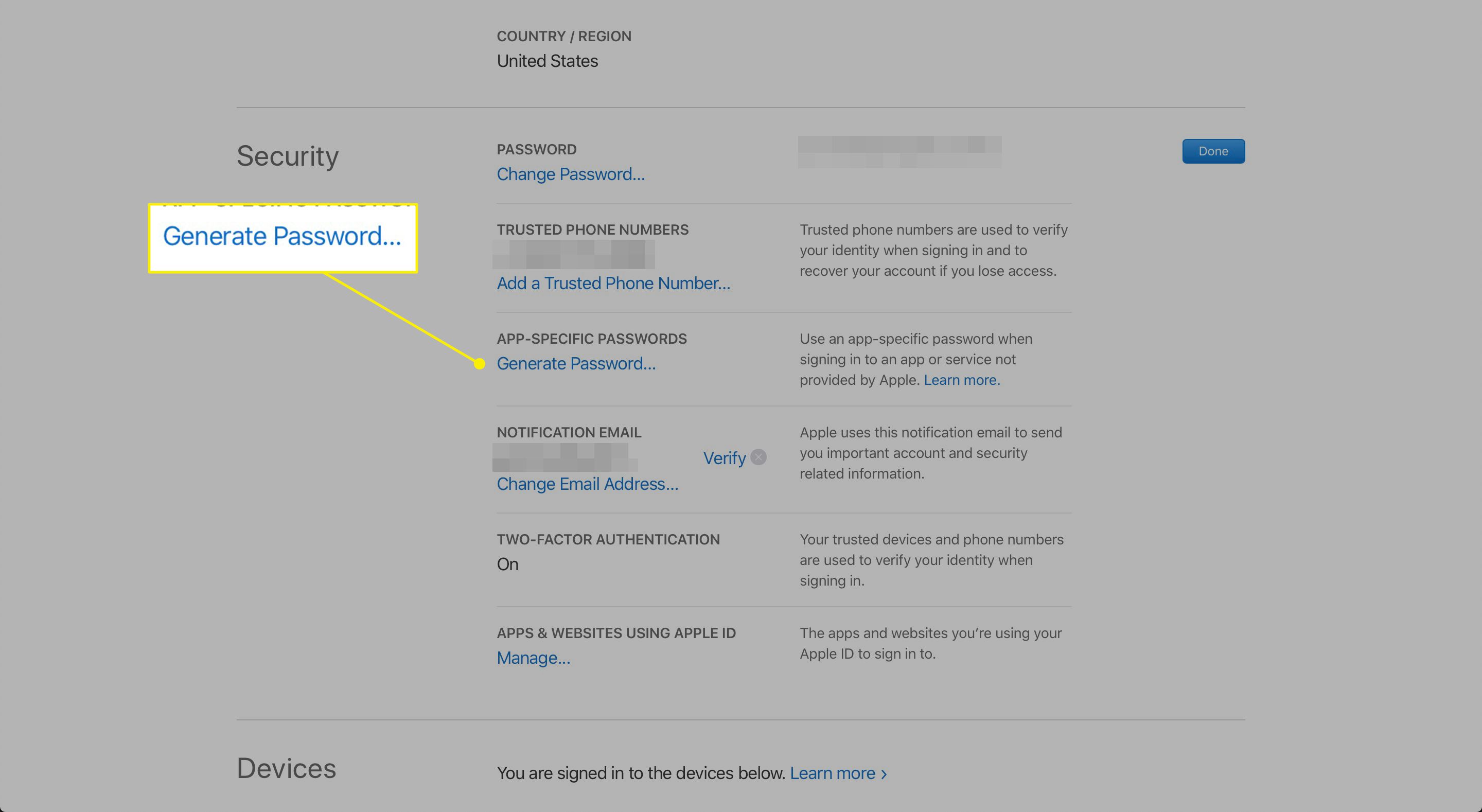
-
Kirjoita sen sähköpostiohjelman tai -palvelun tunniste, jolle haluat luoda salasanan. Voit esimerkiksi luoda salasanan iCloud Mailille Mozilla Thunderbirdissä seuraavasti: Mozilla Thunderbird (Mac).
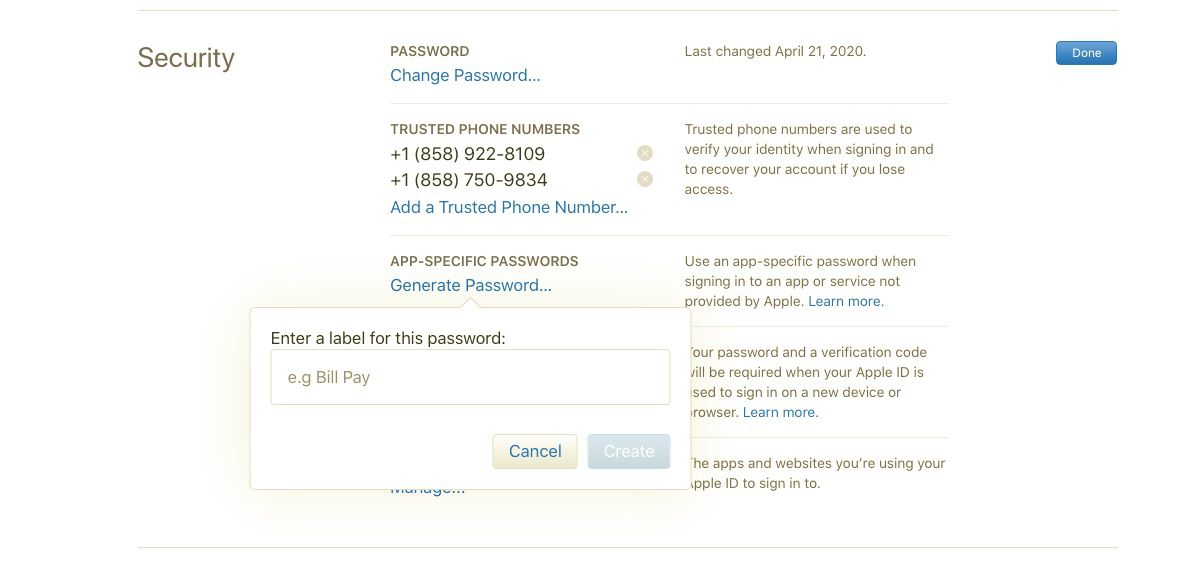
-
Valitse Luoda.
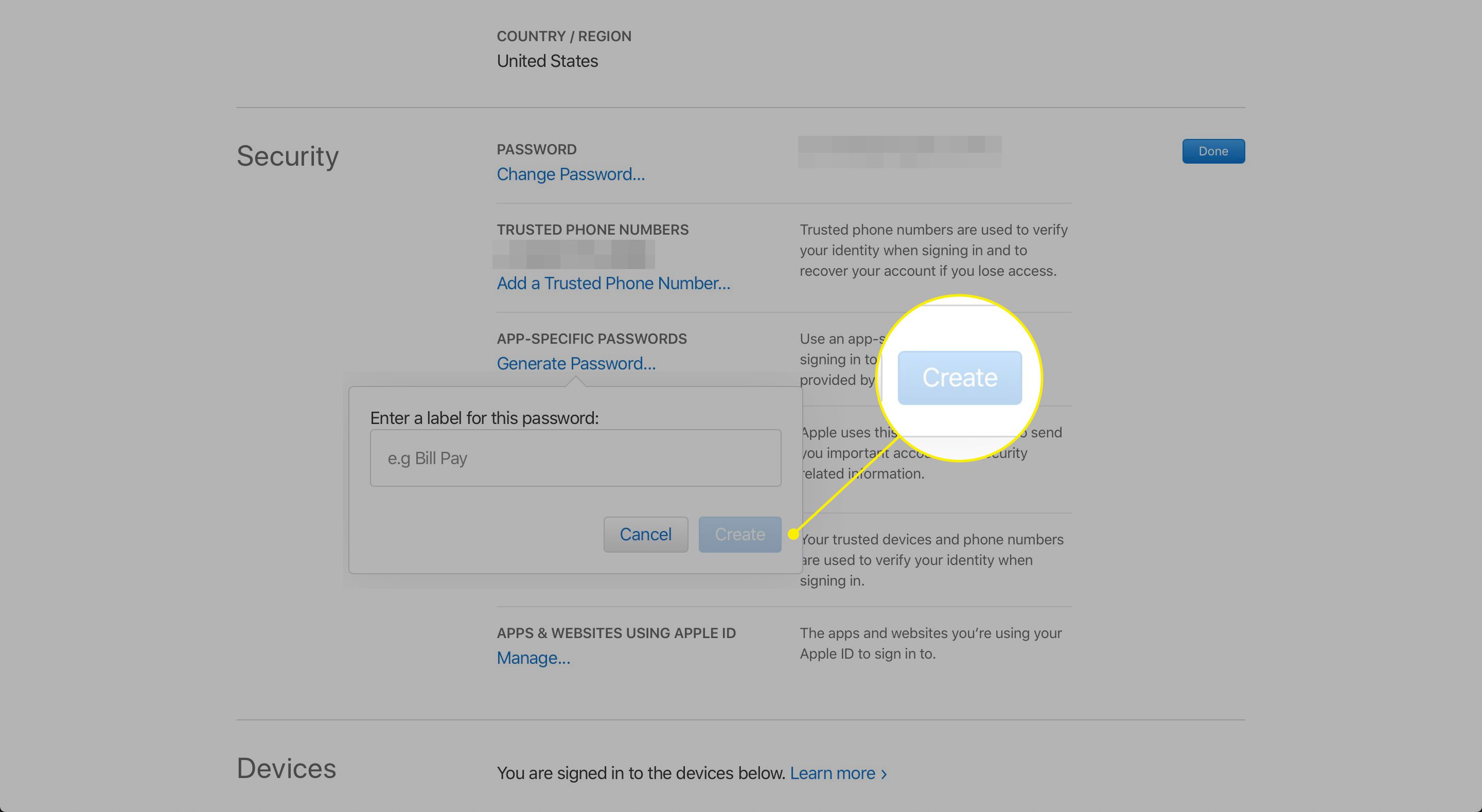
-
Syötä salasana sähköpostiohjelmaan. Älä säilytä salasanaa muualla kuin sähköpostiohjelmassa. Kopioi ja liitä virheiden välttämiseksi.
-
Valitse Tehty.